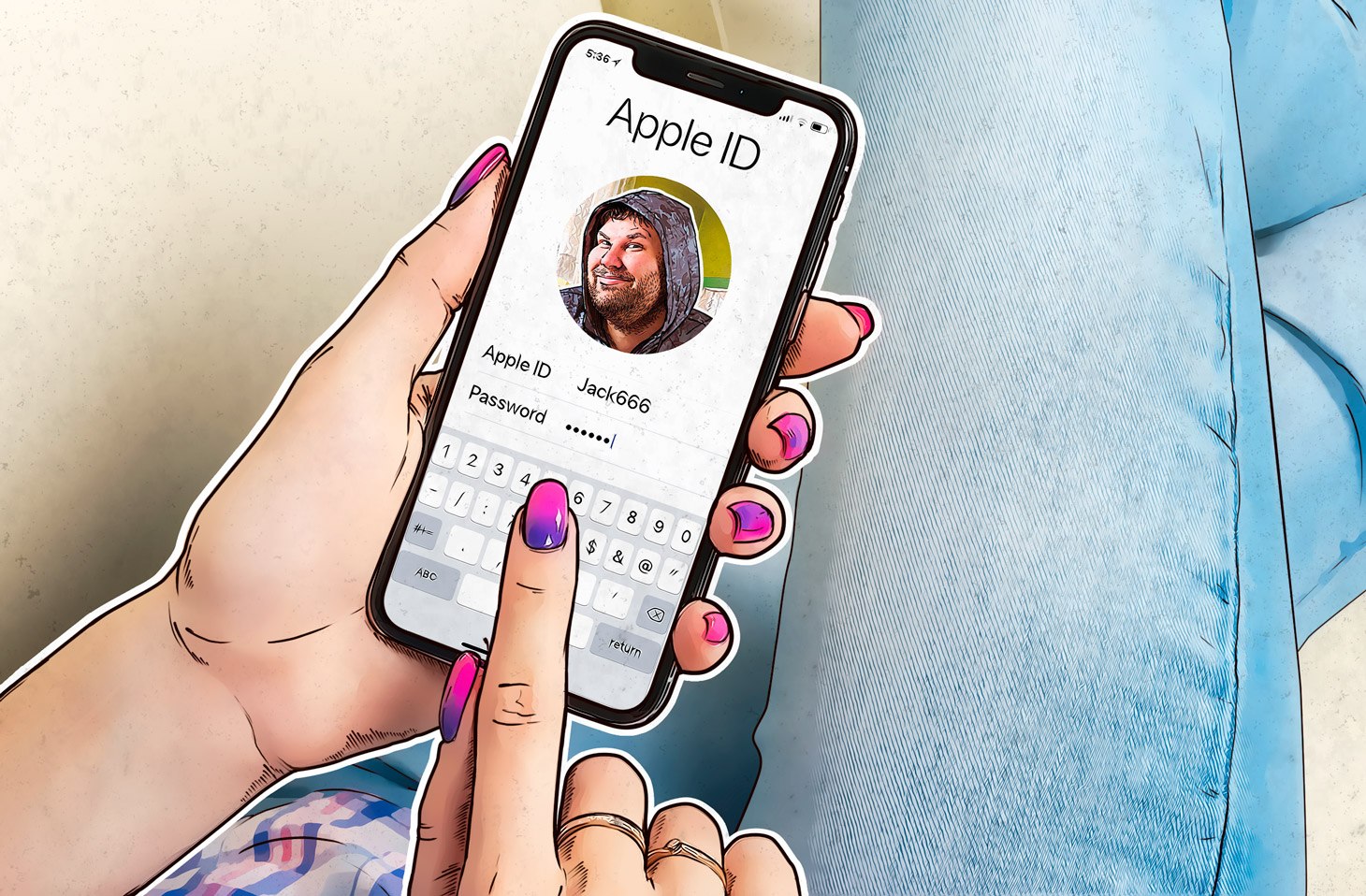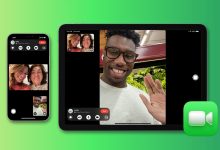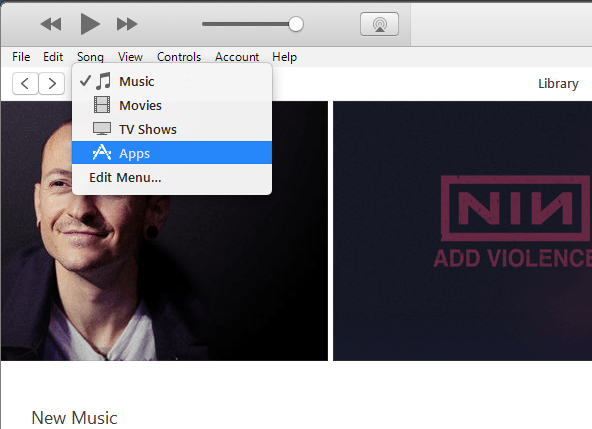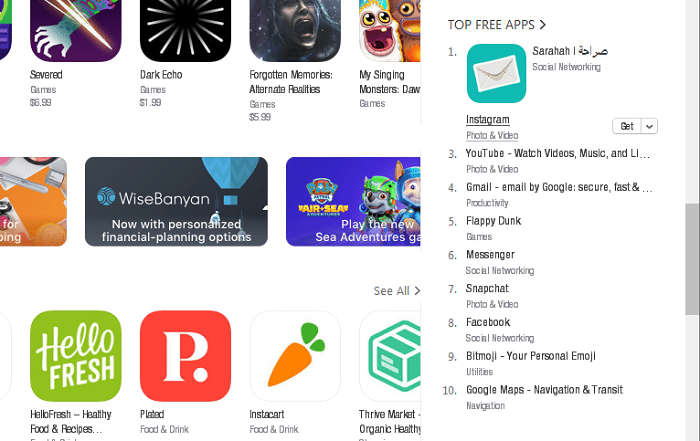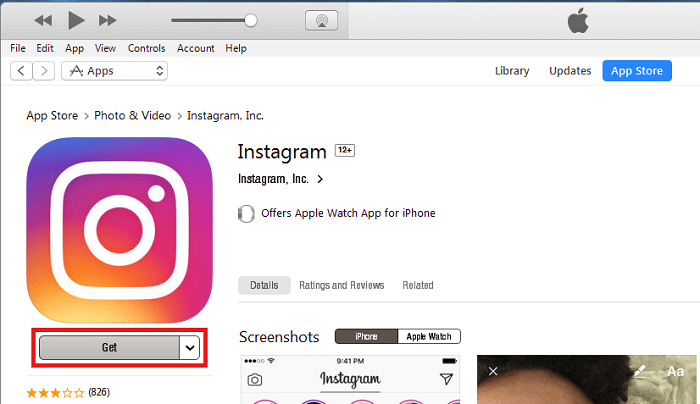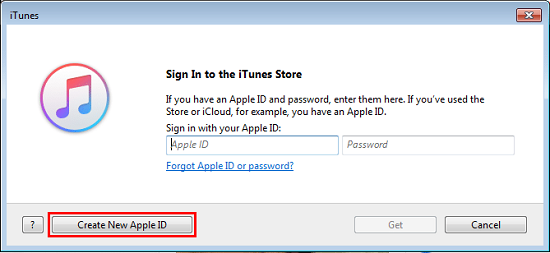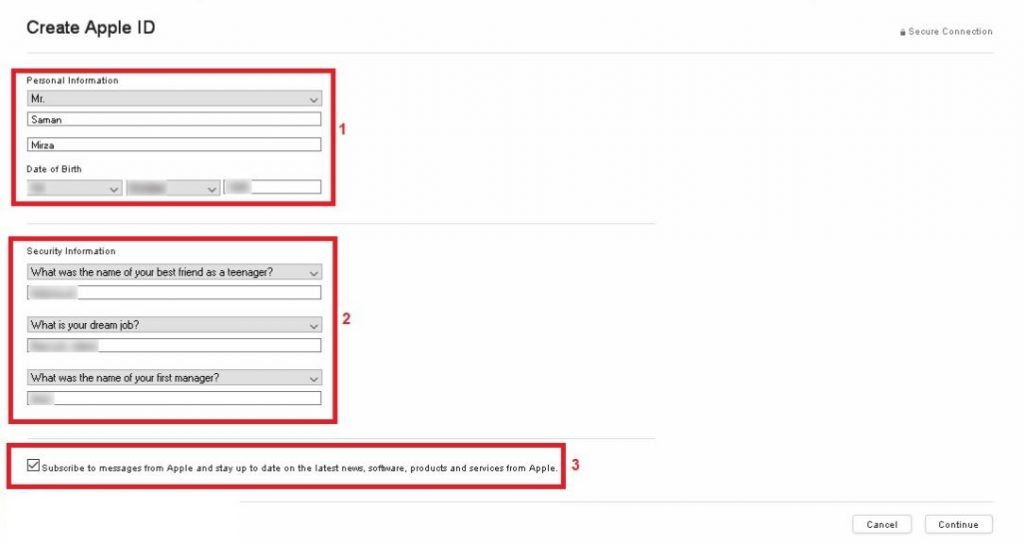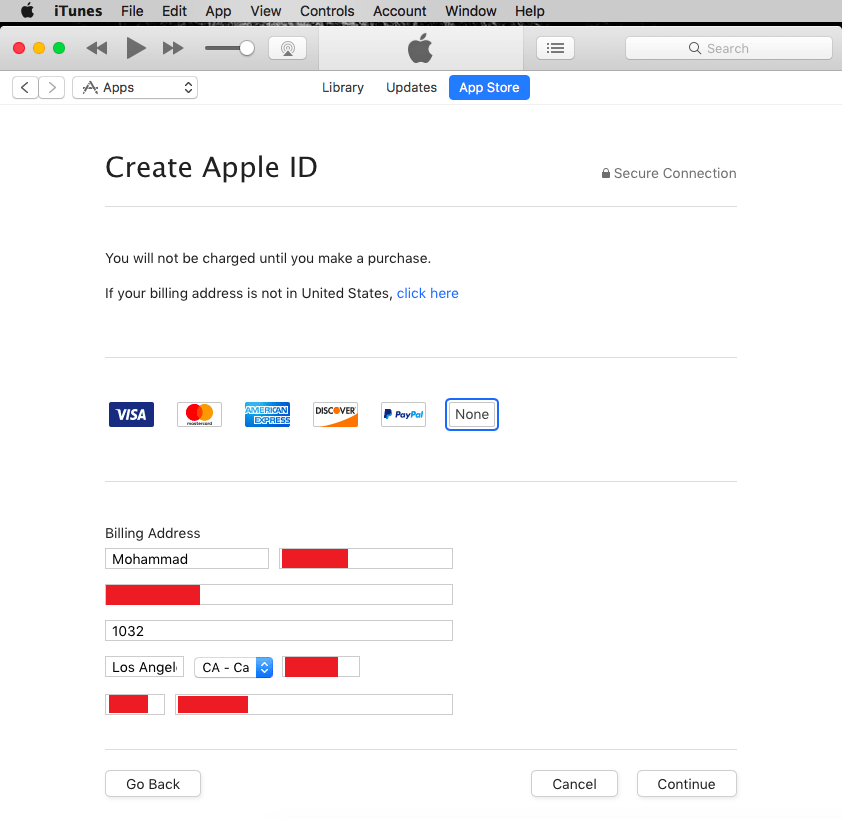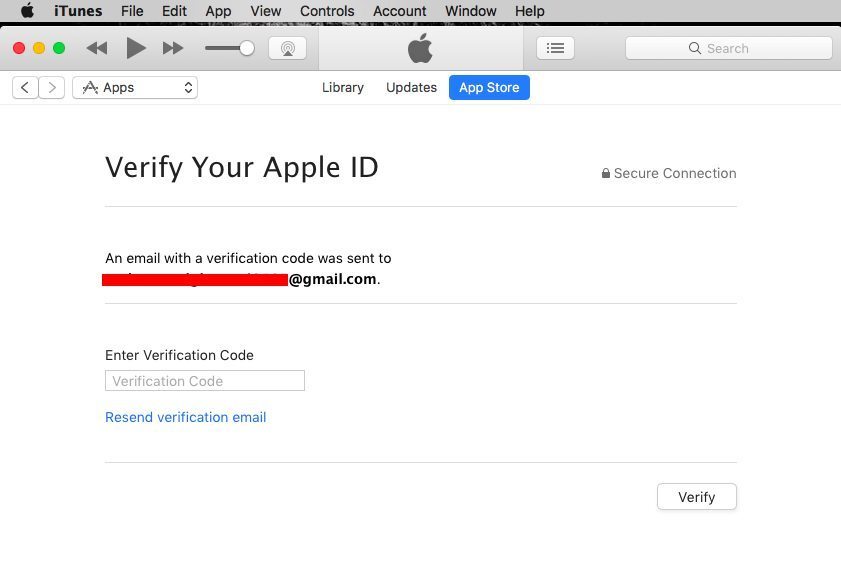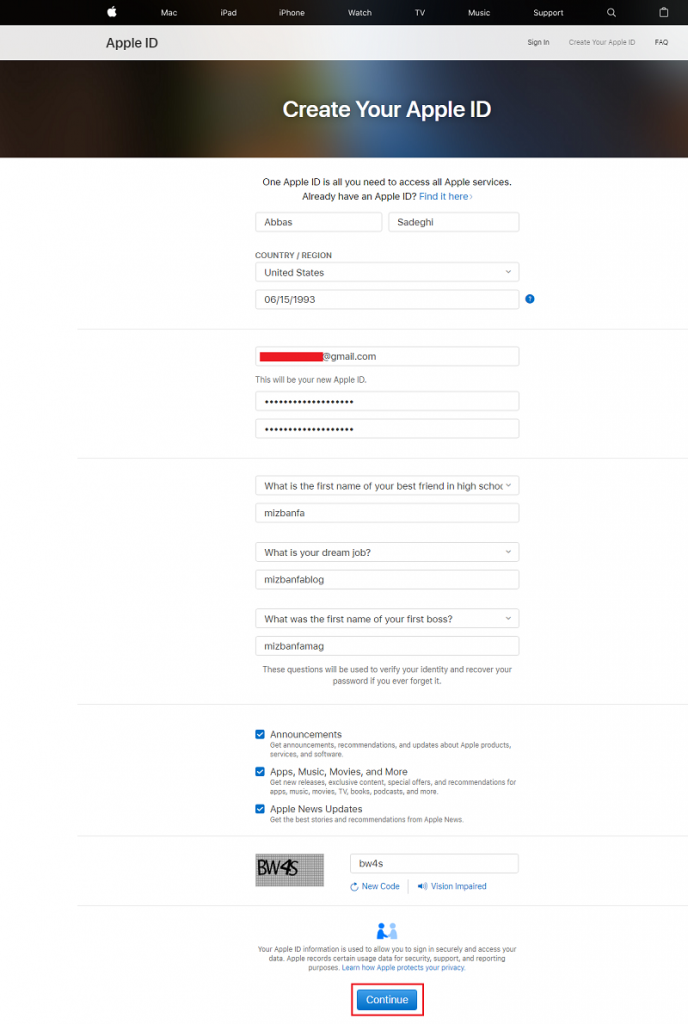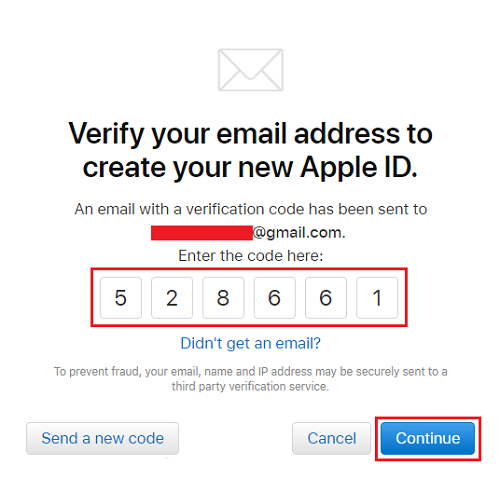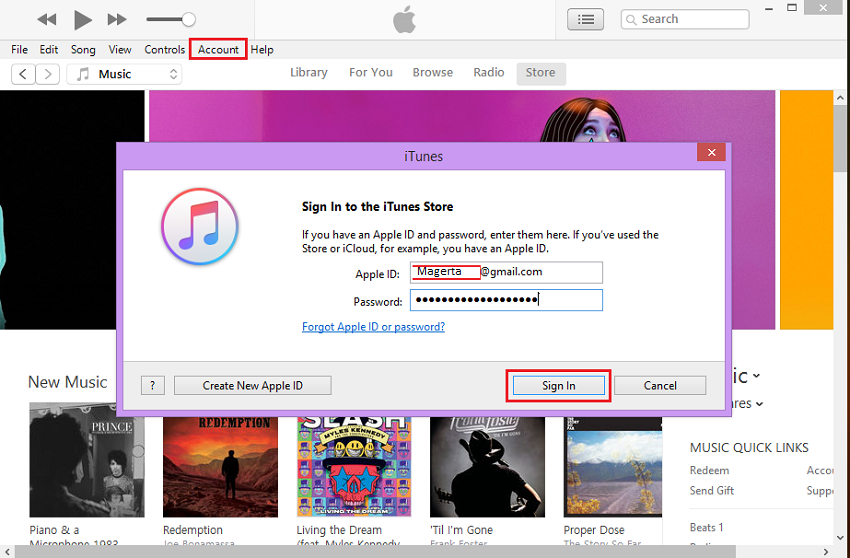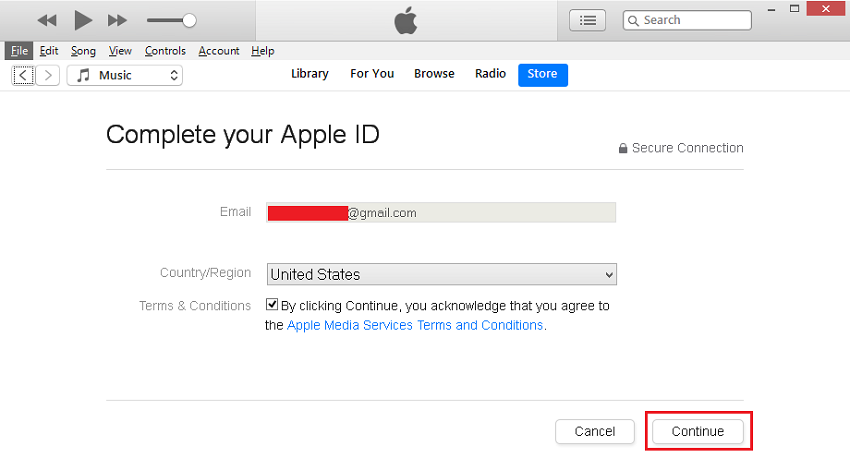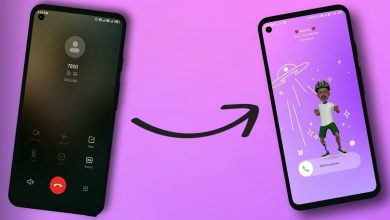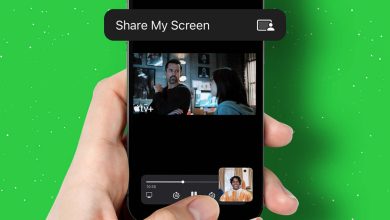اولین قدم پس خریداری محصولات اپل این است که مراحل ساخت اپل آیدی را طی کنید. حال ممکن است این سوال برای شما پیش بیاید که Apple ID چیست؟ در واقع اپل آیدی مجوز استفاده شما از قابلیت های محصولی که خریداری کرده اید می باشد . پس برای اینکه برای به دست آوردن اپل آیدی هزینه ای متقبل نشوید در ادامه همراه ماگرتا باشید.

روش اول – از طریق برنامه آیتونز اپل
پیش نیاز اول: اولین و مهم ترین پیش نیاز ساخت اپل آیدی برخورداری از نرم افزار آیتونز (iTunes ) است. به عبارت دیگر برای ساخت اپل آیدی تماماً از این نرم افزار استفاده خواهیم کرد.
پیش نیاز دوم: همانطور که می دانید آی پی های ایران توسط اپل مسدود شده است و ساخت اپل آیدی از طریق آی پی های کشورمان امکان پذیر نیست. بنابراین باید از ابزار تغییر دهنده آی پی و یا اپلیکیشن های مشابه دیگر برای دور زدن این محدودیت استفاده نمایید و به کمک آن، آی پی دستگاه خود را به آی پی کانادا تغییر دهید. در نظر داشته باشید که این مرحله از کار اهمیت بالایی دارد و تضمین کننده موفقیت شما در مراحل بعدی ساخت اپل آیدی رایگان خواهد بود.
بعد از اینکه ابزار تغییر IP را فعال کردید و یک IP جعلی ایالات متحده و یا کانادا را داشتید، باید برنامه آیتیونز (iTunes) را اجرا کنید. سپس مثل عکس بر روی آیکون سه نقطه موجود در گوشه سمت چپ و بالای صفحه کلیک کنید و گزینه Apps را انتخاب نمایید. بدین صورت وارد محیط اپ استور (App Store) میشوید.
حالا باید در لیست اپلیکیشن های ارائه شده به دنبال یک برنامه رایگان بگردید. پس یک برنامه رایگان را یافته و بر روی آن کلیک کنید. در نظر داشته باشید که رایگان بودن برنامه ای که انتخاب میکنید بسیار حائز اهمیت است، اما نوع برنامه و این که چه برنامه ای را انتخاب کردهاید هیچ اهمیتی ندارد. میتوانید برای دسترسی به لیست اپلیکیشن های رایگان اپ استور از گزینه ای استفاده کنید که در عکس نشان دادهایم. این گزینه در منوی سمت راست آیتیونز نمایش داده میشود.
حالا باید بر روی گزینه Get که در زیر آیکون برنامه انتخابی ارائه شده است کلیک کنید. به محض کلیک بر روی گزینه Get پنجرهای مشابه با عکس زیر نمایان میشود.
در این پنجره باید گزینه Create Apple ID را انتخاب کنید تا دستور ساخت اپل آیدی (Apple ID) صادر شود.
با گذر از مرحله بالا وارد صفحه ای جدید خواهید شد که از شما می خواهد ایمیل و رمز عبور دلخواه خود را برای ساخت اپل آیدی جدید وارد کنید. لازم به ذکر است که ایمیل مورد استفاده به عنوان نام کاربری اپل آیدی شما ثبت خواهد شد. پس از تیک دار کردن گزینه پایین صفحه که مربوط به پذیرش شرایط و مقررات اپل است روی دکمه Continue کلیک نمایید.
- گزینه Email: در این قسمت باید آدرس ایمیلی را وارد کنید که تمایل دارید اپل آیدی شما با آن در تعامل باشد. به بیان دیگر ایمیل اپل آیدی (Apple ID) شما در این بخش وارد میشود. دقت کنید که حتما باید در این فیلد ایمیل در دسترسی وارد کنید و از وارد کردن آدرس ایمیل های غیرواقعی خودداری نمایید.
- گزینه Password: در این فیلد باید رمز عبور مورد نظرتان را برای اپل آیدی وارد کنید.
- گزینه Verify Password: در این قسمت باید رمز عبور خود را برای بار دوم تکرار کنید.
- در فیلد آخر منطقه را بر روی United States قرار دهید.
مرحله بعد باید اطلاعات مربوط به حساب کاربری خود شامل اطلاعات شخصی، سوال های امنیتی و… را وارد کنید. در همین رابطه بد نیست بدانید که مرحله پنجم از اهمیت خاصی برخوردار است.
بخش اول به اطلاعات شخصی مربوط می شود. در این بخش لازم است نام، نام خانوادگی و تاریخ تولد خود را به طور دقیق وارد نمایید.
بخش دوم به پرسش های امنیتی اختصاص یافته است. در کامل کردن این قسمت بسیار دقت کنید؛ بعدها ممکن است به هنگام ورود به حساب کاربری، خرید گیفت کارت و دانلود اپلیکیشن اپل یکی از پرسش های تکمیل شده را به صورت تصادفی از شما بپرسد. در صورتی که به دفعات به این پرسش ها پاسخ اشتباه دهید، اپل آیدی شما بلوکه خواهد شد.
بخش آخر نیز به ارسال ایمیل و اطلاع رسانی های شرکت اپل مربوط می شود. در صورت عدم تمایل به دریافت ایمیل از سوی اپل تیک گزینه مربوطه را بردارید.
پس از تکمیل فرم برای ادامه روی گزینه Continue کلیک نمایید.
- بخش Security Information: در این بخش شما میتوانید سه سوال امنیتی را از منوی کشویی سمت چپ انتخاب و سپس در مقابل آنها (سمت راست) پاسخ منطبق با هر سوال را وارد کنید. در انتخاب سوال های امنیتی و پاسخ آنها دقت کنید، چرا که اگر در آینده رمز عبور اپل آیدی خود را فراموش کنید، با استفاده از اهمیت سوالات امنیتی قادر به بازیابی رمز عبور اکانت خود میشوید.
- گزینه Optional Rescue Email: در این قسمت میتوانید یک آدرس ایمیل ثانویه را به عنوان ایمیلی وارد کنید که از طریق آن امکان بازیابی رمز عبور اپل آیدی (Apple ID) شما در شرایط لازم فراهم شود. پس در این قسمت آدرس ایمیلی را وارد کنید که در دسترستان باشد.
- گزینه Enter your date of birth: در این قسمت تاریخ تولد میلادی خود را وارد کنید.
- گزینه Would you like to receive the following via email: این گزینه مربوط به ارسال ایمیل های خاصی به شما از سوی اپل میشود که چندان حائز اهمیت نیستند. بنابراین تیک گزینه های موجود در آن را بردارید.
بعد از وارد کردن درست اطلاعات فوق بر روی گزینه Continue کلیک کنید تا وارد مرحله حساس بعدی شوید.
حساسترین مرحله ساخت اپل ایدی (Apple ID) رایگان همین مرحله است. در این مرحله شما باید اطلاعات یک شهروند آمریکایی را وارد کنید. دلیل اینکه اطلاعات شما باید مربوط به یک شهروند آمریکایی باشد، این است که در ابتدای کار IP خود را به IP یک کاربر آمریکایی تغییر داده بودید. اطلاعاتی که باید وارد شوند شامل مواردی همچون شماره تلفن، کد پستی، شهر محل سکونت، خیابان محل سکونت و غیره میشود.
در این مرحله ابتدا در بخش Payment Type گزینه None را انتخاب کنید. از آنجایی که وارد کردن اطلاعات یک شهروند آمریکایی در این مرحله از اهمیت بسیار بالایی برخوردار است و موفق یا ناموفق بودن پروسه ساخت اپل آیدی رایگان به آن بستگی دارد، توصیه میکنیم که تماس کوتاهی با کارشناسان واحد پشتیبانی موبایل کمک برقرار کنید و از آنها بخواهید تا مشخصات دقیق یک شهروند آمریکایی را در اختیارتان قرار دهند.
بدین صورت شما میتوانید تمام فیلد های موجود را بدون بروز هیچ مشکلی پر کنید. در نهایت هم بر روی گزینه Create Apple ID کلیک میکنید و وارد مرحله نهایی ساخت اپل آیدی رایگان 2019 (Apple ID) خواهید شد.
بعد از وارد کردن اطلاعات نام برده شده و کلیک بر روی گزینه Create Apple ID، تصویری شبیه به عکس زیر پیش رویتان قرار داده میشود. حالا وارد ایمیلی شوید که برای اپل ایدی (Apple ID) خودتان ثبت کرده بودید. مشاهده خواهید کرد که یک ایمیل از سوی اپل دریافت کردهاید. وارد آن ایمیل شوید و کد فعال سازی را در صفحه بالا وارد نمایید. تبریک میگوییم! پروسه ساخت اپل آیدی رایگان شما به پایان رسیده و میتوانید از اپل آیدی خود استفاده کنید.
درست و دقیق طی کردن مراحل فوق از اهمیت بسیار بالایی برخوردار است. کوچکترین اشتباه از سوی شما میتواند پروسه ساخت اپل ایدی (Apple ID) را دچار مشکل کند .
روش دوم – از طریق سایت اپل
در این روش میتوانید با استفاده از وبسایت اپل مراحل ساخت Apple ID را طی کنید. دقت کنید که در این روش نیز به یک vpn و اطلاعات آدرس محل سکونت نیاز دارید.
مرحله اول:
در حالتی که VPN شما فعال است و از IP آمریکا استفاده میکنید به وبسایت appleid.apple.com مراجعه و در منوی سایت روی گزینه Create Your Apple ID کلیک کنید. صفحهای مشابه تصویر زیر برای شما باز خواهد شد که باید در آن اطلاعات خود را که شامل نام، نام خانوادگی، کشور، تاریخ تولد، ایمیل، رمز عبور و سوالات امنیتی است را انتخاب کنید. کلیه این مراحل مانند روش قبلی که اپل آیدی را با برنامه آیتونز ایجاد کردیم هستند که از توضیح آنها صرف نظر میکنم.
بعد از وارد کردن کد کپچا روی دکمه Continue کلیک کرده و منتظر بمانید.
مرحله دوم:
در این مرحله صفحه جدید برای شما باز خواهد شد و یک کد وریفای 6 رقمی از شما خواسته میشود. این کد به ایمیلی که در مرحله اول وارد کردید ارسال شده است. بنابراین وارد ایمیل خود شده و پس از مشاهده کد آن را مشابه تصویر زیر وارد و روی دکمه Continue کلیک کنید.
اگر کد درست باشد وارد مرحله بعد خواهید شد. در غیر این صورت باید روی دکمه Send a new code کلیک کرده و کد جدید را که از طریق ایمیل دریافت میکنید وارد کنید.
مرحله سوم:
در این مرحله باید برنامه iTunes را باز کرده و از منوی Account روی گزینه Sign in کلیک کنید. سپس در پنجره باز شده مشابه تصویر زیر اطلاعات ورود به اکانت که شامل ایمیل و رمز انتخابی است و آن را در مرحله اول انتخاب کردید وارد کنید.
سپس روی دکمه Sign in کلیک کنید تا پنجره زیر که مربوط به بررسی اکانت است باز شده و روی دکمه Review کلیک کنید.
مرحله چهارم:
در این مرحله اپل آیدی که همان آدرس ایمیل شماست، نمایش داده خواهد شد. حال باید بعد از انتخاب کشور آمریکا تیک گزینه Term & Conditions را فعال کرده و در نهایت روی دکمه Continue کلیک کنید.
بعد از این مرحله باقی مراحل که شامل انتخاب اطلاعات پرداخت و اطلاعات آدرس محل سکونت است را مشابه روش اول کامل کنید.